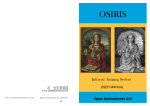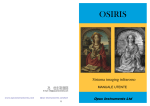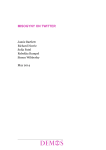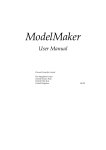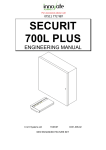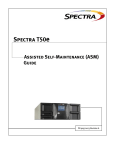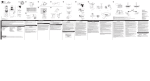Download user manual jun 08 ES
Transcript
OSIRIS Sistema de formación de imágenes infrarrojas Tel +44 (0) 1763 250722 Fax +44 (0) 1763 250722 E-mail [email protected] www.opusinstruments.com Opus Instruments Limited 28 MANUAL DEL USUARIO Opus Instruments Ltd 1 3 Instalación del software 6 4 Interfaz del usuario 8 5 Calibración de la cámara 13 6 Iluminación 16 7 El F/Nº de la lente 19 8 Montaje inicial 20 9 Cómo sacar una fotografía 21 10 Apéndices de referencia 24 22 16 11 4.5 5 4 Desembalaje y montaje 3.5 2 3 4 2 1.5 0.0 0.1 0.2 0.3 0.4 0.5 0.6 0.7 0.8 0.9 1.0 Depth of Field m etres Portada—La Magdalena (The Magdalen NG719), por gentileza de la Galería Nacional de Londres 27 Object to cam era body distance m etres Su cámara 2.5 1 2 3 Depth of Field against Object distance for different lens F num bers Declaración de conformidad 5 Page 8 Lens F/number ÍNDICE This device complies with Part 15 of the FCC rules. Operation is subject to the following two conditions: (1) This device may not cause harmful interference. (2) This device must accept any interference received, including interference that may cause undesired operation. 1200 1000 For customers in Canada This Class A digital apparatus meets all requirements of the Canadian Interference-Causing Equipment Regulations. For customers in the EEC The “CE” mark indicates that this product complies with the requirements for safety, health, environment and customer protection. 600 0 50 100 150 200 Depth of Field mm s 800 Object to cam era body distance m ms 1800 1600 OSIRIS –A1 Opus Instruments Limited 50 High Street Bassingbourn Royston Herts UK SG8 5LE Tested to comply with FCC standards FOR OFFICE USE 1400 Depth of Field 2000 22 16 11 8 Lens F/number For customers in the USA Declaration of Conformity Model Number Trade name Address June 2008 26 3 10 8 6 4 2 0 50 40 30 20 10 0 4 1300 1100 900 70 700 25 O bje ct Distance mm 1700 1500 6000 5000 4000 Scale to 1900 Cuerpo de la cámara Dispositivo de enfoque Lente (no se muestra el filtro) Puerto USB Entrada de alimentación Interruptor de alimentación Bloqueo de enfoque aproximado Ajuste de enfoque fino Escala focal 1900 12 16 80 60 18 90 Scale from 2000 14 20 100 1. 2. 3. 4. 5. 6. 7. 8. 9. 2000 3000 O bje ct Distance mm Focus S cale R eading against Object distance 7000 8000 SU CÁMARA DESEMBALAJE Y MONTAJE 3500 La caja de su cámara contiene las siguientes piezas: Cuerpo de la cámara 3000 Lente y dispositivo de enfoque Suministro de energía Cable USB 2500 Manual de instrucciones Llave Allen 1500 Field mm Field of View 2000 CD de instalación MONTAJE Coloque la cámara sobre su dorso e inserte los 2 raíles del dispositivo de enfoque en los orificios de la parte frontal de la misma, asegurando que las varillas entren a tope en su posición y que las escalas estén alejadas de la cámara y mirando hacia arriba. Cuando las varillas estén insertadas, utilice la llave Allen en los dos orificios de la parte inferior de la cámara para apretar los dos pernos girándolos en la dirección de las agujas del reloj. 2. Quite la cubierta de plástico negra de la placa de fuelle asegurándose de que no caiga suciedad en el interior de la cámara. 3. Deslice la unidad de la lente sobre las 2 varillas y fije la placa de la lente al fuelle usando los 4 tornillos de palometa. 4. La cámara se puede colocar sobre una superficie plana o acoplarse a un trípode. La base cuenta con roscas para tornillos de trípode estándar de 1/4” y 3/8”. 0 500 1000 1500 2000 2500 3000 3500 4000 4500 5000 Object to cam era mm 0 500 1000 1. 24 5 CÓMO SACAR UNA FOTOGRAFÍA INSTALACIÓN DEL SOFTWARE INTRODUCCIÓN Los archivos de aplicación de software se suministran en un CD-ROM comprimido en un único archivo ejecutable de instalación automática SETUP.EXE. Ejecute el programa según se describe a continuación para instalar los archivos de aplicación. INSTALACIÓN DEL SOFTWARE DE LA APLICACIÓN Para instalar el software y las unidades, siga los siguientes pasos: Coloque el CD-ROM en su unidad de CD Del menú Start (Iniciar) del sistema, seleccione Run (Ejecutar) Haga clic en el botón Browse (Navegar) de la casilla de diálogo que se abra Haga clic en la flecha “abajo” de la lista desplegable de Look (Mirar) de la ventana de Browse (Navegar) que se abra Seleccione la unidad de CD-ROM en esta lista Seleccione SETUP.EXE de los nombres de los archivos que aparecen en la lista de archivos y haga clic en el botón Open (Abrir) Haga clic en el botón OK de la casilla de diálogo Run (Ejecutar) y siga las instrucciones en pantalla. EJEMPLO 2 Tiene un objeto de 600 x 400 mm con una profundidad total de sólo unos pocos mm. ¿Cómo montamos la cámara? La dimensión mayor es 600 mm, así que mirando al gráfico de campo de visión observamos que debemos ajustar la cámara al menos a 1250 mm de distancia del objeto. Elijamos 1500 mm para contar con un margen de error. Mirando al gráfico de lectura de la escala de enfoque, para una distancia de 1500 mm utilizamos la línea y ejes azules. Esto da una lectura de escala de 23. Ajustamos la lente a 23. Mirando al segundo gráfico de profundidad de campo vemos que a F/8 y a una distancia de 1500 mm tenemos una profundidad de campo de decenas de mm. Ajustamos la lente a F/8. A F/8 necesitaremos 250 LUX en el objeto. Ahora estamos listos para escanear el objeto y ajustar el enfoque usando el enfoque fino. El software se instalará entonces en el directorio que haya especificado. 6 23 CÓMO SACAR UNA FOTOGRAFÍA INSTALACIÓN DEL SOFTWARE EJEMPLO 1 Tiene usted un objeto de 1200 x 1600 mm con una profundidad total de 400 mm. ¿Cómo montamos la cámara? La dimensión mayor es 1600 mm, así que mirando al gráfico de campo de visión, observamos que debemos ajustar la cámara al menos a 2750 mm de distancia del objeto. Elijamos 3000 mm para contar con un margen de error. Mirando al gráfico de lectura de la escala de enfoque, para una distancia de 3000 mm utilizamos la línea y ejes verdes. Esto da una lectura de escala de 13. Ajustamos la lente a 13. Necesitamos una profundidad de campo de 120 mm. Mirando al segundo gráfico de profundidad de campo vemos que para una profundidad de campo de 400 mm a 3000 mm necesitamos tener un F/Nº superior a 16. Ajustamos la lente a F/16. A F/16 necesitaremos tener 4 veces el nivel de iluminación que a F/8 (el doble de luz por cada abertura de lente). Por lo tanto, necesitaremos proporcionar unos 1000 LUX en el objeto. Ahora estamos listos para escanear el objeto y ajustar el enfoque usando el enfoque fino. 22 INSTALACIÓN DE LOS ARCHIVOS DE CALIBRACIÓN Cuando ejecute la aplicación por primera vez, se creará un directorio especial para los archivos de calibración y se copiarán los archivos de calibración generados en fábrica en este nuevo directorio. Por defecto, este directorio es C:\Documents and Settings\All Users\Application Data\Osiris (C:\Documentos y Ajustes\Todos los usuarios\Datos de la aplicación\Osiris). No cree este directorio usted mismo pues de lo contrario no será accesible a otros usuarios. INSTALACIÓN DE LA UNIDAD La unidad USB Osiris se debe instalar en el ordenador para que éste pueda comunicarse con la cámara. La unidad osiris.sys está situada en el directorio raíz del CD. También se copiará en la unidad del disco duro cuando se instale la aplicación. Se copiará en el directorio <installation directory>\usbdriver. Cuando conecte la cámara por primera vez al puerto USB de un ordenador con Windows 2000, Windows XP o Windows Vista, y encienda la cámara, el sistema operativo detectará que se ha conectado y abrirá la ventana de Found New Hardware (Se ha encontrado nuevo hardware). Siga las instrucciones en pantalla y dirija el sistema operativo al CD Osiris o a <installation directory>\usbdriver. El sistema operativo encontrará osiris.inf y usará la información del mismo para instalar osiris.sys. Tenga en cuenta que la unidad no está firmada. Si tiene su sistema operativo configurado de manera que sólo instale unidades firmadas, tendrá que deshabilitar esta característica. También podría tener que repetir el proceso de instalación si conecta la cámara a un puerto USB diferente del mismo ordenador. 7 CÓMO SACAR UNA FOTOGRAFÍA LA INTERFAZ DEL USUARIO INICIO Cuando inicie el programa, aparecerá la siguiente ventana. Ajuste de la luz Ajuste la luz para proporcionar aproximadamente 250 LUX si se utilizan fuentes de tungsteno-halógeno y se opera a F/8. Comprobación del nivel de luz Seleccione una posición sobre la imagen (mueva el puntero del ratón sobre la pantalla y pulse SHIFT (MAYÚSCULAS) y el botón izquierdo del ratón. Pase el puntero del ratón por encima del área capturada; la intensidad aparecerá en la parte inferior izquierda de la pantalla. Si la intensidad da una lectura del 100%, reduzca la iluminación alejando la luz del objeto o incrementando el F/Nº. Si el número está por debajo del 50%, incremente la iluminación o disminuya el F/Nº. Comprobación del enfoque Asegurar que su imagen esté enfocada es el paso más importante para garantizar unas imágenes de alta calidad y alta resolución. Este proceso llevará algún tiempo hasta que coja práctica. Será necesario comprobar el enfoque en los laterales y en la parte superior e inferior del objeto. Si la cámara no está conectada o encendida recibirá el siguiente mensaje. No se ha encontrado la interfaz USB a la cámara. Compruebe que la cámara esté encendida y el puerto USB conectado y, entonces, haga clic en INITIALISE (INICIALIZAR) en el menú CAMERA (CÁMARA). Si esto no funciona, salga del programa, compruebe las conexiones y, entonces, vuelva a iniciar el programa. Tenga en cuenta que la cámara sólo operará desde el puerto USB que eligió originalmente la primera vez que instaló el software. Pre-escaneado Seleccione el área de interés; para ello, mueva el ratón a la esquina superior izquierda del área de interés, pulse y mantenga pulsada la tecla SHIFT (MAYÚSCULAS) arrastrando el ratón al mismo tiempo a la esquina inferior derecha del área de interés. Esto podrá repetirse hasta que el área de interés seleccionada sea correcta. CAPTURA RÁPIDA La cámara hará un escaneado rápido (aproximadamente 2 minutos para una imagen completa). Podrá comprobar enfoque y la iluminación en este momento. CAPTURAR Y GUARDAR Haga clic en CAPTURE (CAPTURAR) y al final del escaneado, si desea guardar la imagen, haga clic en SAVE (GUARDAR). Si la cámara está conectada, oirá que la cámara realiza unas pruebas de inicio. Después de unos segundos, la cámara 8 21 MONTAJE INICIAL LA INTERFAZ DEL USUARIO Distancia cámara-objeto escaneará el área central de la imagen y, si hay suficiente luz, aparecerá una imagen. Usando el gráfico del apéndice, seleccione la distancia cámaraobjeto para el tamaño de su objeto. Recuerde que la imagen tiene un formato cuadrado, así que se deberá tomar la dimensión del objeto más grande. LA PANTALLA La pantalla está formada de diversas áreas. La parte central de la pantalla es su área de imagen. TODAS LAS MEDIDAS DEBERÍAN TOMARSE DESDE EL CENTRO DEL OBJETO A LA PARTE DELANTERA DE LA CAJA DE LA CÁMARA Ajuste del enfoque nominal Utilice los gráficos del apéndice para seleccionar el ajuste del enfoque y de la lente. La escala del enfoque debería leerse en la parte delantera de la lente según el diagrama siguiente, que muestra la lente ajustada a 32. Lea la escala aquí Mando de enfoque fino El menú izquierdo lleva los controles del usuario que le permitirán capturar y guardar imágenes. La barra de menús en la parte superior lleva las funciones para calibrar y ajustar la cámara. En la parte inferior izquierda de la pantalla aparece la intensidad de píxeles bajo el puntero del ratón. . EL ÁREA DE LA IMAGEN Su cámara Osiris tiene su área de escaneado dividida en 64 cuadrados o azulejos, según se ilustra a continuación – cada cuadrado tiene 512 x 512 píxeles. Osiris siempre escanea un rectángulo formado por un número entero de cuadrados horizontal y verticalmente. Ajuste del F/Nº Estime cómo es el objeto de plano. Para objetos planos, ajuste la cámara a F/8. Para objetos que no sean planos, utilice los gráficos del apéndice para seleccionar el F/Nº. 20 9 LA INTERFAZ DEL USUARIO EL F/Nº DE LA LENTE CÓMO SELECCIONAR UN ÁREA DE INTERÉS Variación del F/Nº de la lente Mueva el ratón a un punto cualquiera sobre el área de la imagen. Pulse y mantenga pulsada la tecla SHIFT (MAYÚSCULAS) haciendo clic al mismo tiempo con el botón izquierdo del ratón. La cámara se moverá a dicha posición y escaneará la nueva área. Tenga en cuenta que las áreas previamente escaneadas seguirán todavía en la pantalla. Para despejar la pantalla, haga clic con el botón izquierdo del ratón en el botón CLEAR SCREEN (DESPEJAR PANTALLA). El F/Nº de la lente se ajusta girando el anillo o la lente. Su lente tiene un F/Nº que puede variar de 5,6 a 45 - en diferentes pasos. Variar el F/Nº de la lente tiene 3 efectos. Para capturar un área de interés, deberá seleccionar primero dicha área de interés. Mueva el ratón a una esquina del área de interés requerida. Entonces, haga clic con el botón izquierdo del ratón y, mientras mantiene el botón pulsado, mueva el ratón a la esquina opuesta de su área de interés; por último, suelte el botón del ratón. Se formará un rectángulo en el área de imagen, según se ilustra a continuación. 10 1. Cuanto mayor sea el F/Nº, mayor será la profundidad de campo en el objeto. Los objetos que no sean planos requerirán unos F/números mayores para asegurar que la totalidad del objeto esté bien enfocado. La profundidad de campo para diferentes distancias de objetos y los F/números de las lentes se dan en los apéndices. 2. Cuanto mayor sea el F/Nº, menos luz recogerá la cámara. Para mantener la cantidad de luz en el detector, se deberá incrementar el tiempo de exposición o los niveles de iluminación. Un incremento de una abertura de lente (por ejemplo, F/11—F/16), requerirá un factor de incremento de 2 en la iluminación. 3. La resolución de la cámara es una función tanto del detector como del F/Nº. Para los F/números bajos, la resolución viene limitada por el detector. Para los F/ números superiores a F/16, la resolución viene limitada por el F/Nº. La formación óptima de imágenes está entre F/8 y F/16. 19 ILUMINACIÓN LA INTERFAZ DEL USUARIO ¿Qué nivel de iluminación? Otras secciones explican los ajustes que se pueden hacer al tiempo de exposición y al F/Nº de la lente, y los efectos que éstos tendrán en la imagen. Para conseguir unas imágenes de la mejor calidad con la cámara operando a F/8, necesitará una iluminación del objeto de unos 250 LUX con lámparas de tungsteno-halógeno. Cuando pulse CAPTURE (CAPTURAR), la cámara escaneará el área definida por su rectángulo, teniendo en cuenta que escaneará un número completo de cuadrados. A medida que la cámara realiza la operación de escaneado, aparecerá la imagen en pantalla. Podrá detener la captura de la imagen en cualquier momento pulsando PAUSE/CANCEL (PAUSA/CANCELAR) en la pantalla. Después, podrá RESUME (REANUDAR) el escaneado o cambiar el ajuste de la cámara antes de iniciar uno nuevo. Esto podrá igualarse a una potencia de lámpara requerida de unos 10 vatios por metro cuadrado. Sin embargo, las lámparas generalmente esparcen luz en un ángulo mucho mayor, y para conseguir la iluminación requerida con las lámparas a una distancia prudente del objeto se requerirán unas potencias mayores de lámpara. Cuando se pulse SELECT ALL (SELECCIONAR TODO) se seleccionará el área entera de la imagen. Por ejemplo Para formar una imagen de un objeto de 2 x 2 metros, la distancia del objeto a la cámara será de 4 metros. Si coloca las lámparas a 3 metros del objeto y a 3 metros de la cámara, necesitará dos lámparas de halógeno de ángulo amplio de 500 vatios. Si tiene fuentes de lámparas de ángulos estrechos (digamos 60 grados), podrían bastar 2 lámparas de 100 vatios. ZOOM Puede usar el zoom para acercar la imagen en cualquier momento. Coloque el ratón sobre el centro de la zona que desee enfocar con el zoom y pulse en el teclado la letra I para enfocar más de cerca o la letra O para dar una panorámica más general. CAMBIO DEL AJUSTES DE LA CÁMARA Haga clic con el botón izquierdo del ratón en el botón EDIT (EDITAR) y seleccione EDIT PREFERENCES (PREFERENCIAS DE EDICIÓN). Aparecerá la siguiente ventana. Estabilidad de iluminación Su imagen sólo será tan buena como lo sea la iluminación. Las variaciones de iluminación durante la exposición darán como resultado artefactos en la imagen. Deje siempre el tiempo suficiente para que las lámparas se calienten. Tenga cuidado de reducir al mínimo las variaciones de iluminación debido a luz solar, puertas abiertas o gente moviéndose de un lado a otro. 18 11 LA INTERFAZ DEL USUARIO ILUMINACIÓN Su cámara OSIRIS está diseñada para funcionar con iluminación halógena. Si su iluminación se alimenta directamente de la red, las lámparas parpadearán muy ligeramente al doble de la frecuencia de la red de suministro. Aunque esto no es visible a simple vista, la cámara captará estos parpadeos y aparecerán unas franjas verticales en la imagen. Para contrarrestar este efecto, OSIRIS sincronizará la captura de la imagen con la frecuencia de la red. Para la mayoría de los países, esto se realizará a 50 o 60 Hz. Si la frecuencia de la red es diferente a ésta o si su suministro eléctrico varía en más de un pequeño porcentaje en la frecuencia, entonces tendrá que seleccionar CUSTOM (PERSONALIZAR) e introducir un tiempo de exposición (tenga en cuenta que el tiempo de exposición para los suministros de C.A. debería ser 500 dividido por la frecuencia, es decir, 10 milisegundos para suministros de 50 Hz y 8,3 milisegundos para suministros de 60 Hz). Para la mayoría de los propósitos se ha encontrado que dos fuentes de luz proporcionan una iluminación satisfactoria. Geometría de iluminación típica Con 2 fuentes de luz, la geometría óptima es como se indica en el siguiente diagrama. Aunque las distancias Z y X no son críticas, es mejor tener la distancia X lo más grande posible - dentro de las restricciones del ángulo de la fuente. Una distancia Z demasiado grande hará que se desperdicie parte de la luz. El ángulo de iluminación debería ser entre 30 y 60 grados. Su cámara tiene 2 ajustes de sensibilidad. El uso normal es a LOW SENSITIVITY (BAJA SENSIBILIDAD), que da una imagen baja en ruido. La HIGH SENSITIVITY (ALTA SENSIBILIDAD) requerirá 10 veces menos luz sobre el objeto, pero tendrá unas imágenes ligeramente más ruidosas. La tabla siguiente resume esto (las cifras en paréntesis son para suministros de red de 60 Hz). Captura normal en condiciones de nivel normal de luz (MEJOR IMAGEN) Captura rápida en condiciones normales de iluminación (PUEDE MOSTRAR FRANJAS DE LUZ) Captura normal en condiciones de bajo nivel de luz (IMAGEN LIGERAMENTE MÁS RUIDOSA) Sensitivid ad Baja Tiempo de exposición Alta 1 (0,8) mseg Alta 10 (8,3) mseg 10 (8,3) mseg 12 17 ILUMINACIÓN LA INTERFAZ DEL USUARIO Tipo de fuente de luz La cámara está diseñada para ser usada con una iluminación tungsteno-halógeno, ya que va bien con la sensibilidad espectral de la cámara. Se podrán utilizar otras fuentes que emitan radiación dentro de la sensibilidad de longitud de onda de la cámara, pero darán una mayor proporción de luz fuera de la sensibilidad de la cámara y, por lo tanto, más calor. Corriente de red o C.C. La iluminación operada por corriente de red fluctuará al doble de la frecuencia de la red; es decir, si la frecuencia de red es de 50 Hz, la luz de su lámpara tendrá una pequeña variación con un período de 10 milisegundos. Esta fluctuación aparecerá en la imagen en forma de franjas verticales si no se corrige. OSIRIS puede eliminar este efecto haciendo que el tiempo en que el detector integra la luz sea igual al período de fluctuación de la luz. Las luces operadas por C.C. permitirán unos tiempos de integración más cortos y, por lo tanto, unos tiempos más cortos de captura de imagen. Para todas las fuentes es importante que la luz haya tenido tiempo suficiente de calentarse y estabilizarse antes de capturar una imagen. Llevará, por lo general, unos pocos minutos. Cómo conseguir una buena iluminación Al igual que con toda formación de imágenes, la imagen captada sólo será tan uniforme como la luz del objeto. Una sencilla fuente de luz a un lado de la cámara proporcionará más iluminación a un lado del objeto. Dos fuentes de luz colocadas a cada lado de la cámara proporcionarán una iluminación más uniforme a todo el objeto, pero todavía habrá una pequeña variación verticalmente. Una serie de fuentes de luz a cada lado de la cámara proporcionará una uniformidad todavía mejor. 16 La FAST CAPTURE (CAPTURA RÁPIDA) establece automáticamente una alta sensibilidad, con 1 mseg (0,8 mseg a 60 Hz) de tiempo de integración. También capta la imagen mientras está en movimiento y escanea en ambas direcciones. Esto permite un escaneado rápido de un área de interés a una calidad inferior. TENGA EN CUENTA QUE LAS IMÁGENES DE CAPTURA RÁPIDA pueden mostrar discontinuidades en la imagen. CALIBRACIÓN DE LA CÁMARA El sensor de OSIRIS ha sido calibrado en fábrica para permitir variaciones tanto en la señal de nivel del negro (corrección de corriente oscura), como en la ganancia del nivel del blanco (corrección de sombras). Ambas calibraciones se deberían realizar para cada combinación de tiempo de exposición y ganancia que se establezca. Si intenta hacer funcionar la cámara a un tiempo de exposición y ganancia que no hayan sido calibrados, recibirá el siguiente mensaje: “No se puede encontrar una calibración de sombras para una exposición de … mseg. ¿Quiere utilizar una calibración de exposición de …?” El software ofrecerá la calibración más cercana a la que usted haya solicitado. Si es cercana, la imagen tendrá una calidad aceptable; en caso contrario, la imagen podría no ser de una calidad óptima. Entonces, podría recibir el siguiente mensaje: “No se puede encontrar una corrección de corriente oscura para una exposición de … mseg. ¿Quiere utilizar una calibración de corriente oscura de …?” El software ofrecerá la calibración más cercana a la que usted haya solicitado. Si es cercana, la imagen tendrá una calidad aceptable; en caso contrario, la imagen podría no ser de una calidad óptima. 13 LA INTERFAZ DEL USUARIO LA INTERFAZ DEL USUARIO Si su frecuencia de red normal es de 50 Hz, las calibraciones se habrán realizado y almacenado para 10 mseg a una ganancia baja, y para 1 mseg a una ganancia alta. Si su frecuencia de red normal es de 60 Hz, las calibraciones se habrán realizado y almacenado para 8,3 mseg a una ganancia baja, y para 0,8 mseg a una ganancia alta. Esta calibración deberá realizarse a la imagen total de la cámara para tener en cuenta las variaciones en el brillo de la imagen. Habrá que establecer el nivel del negro para cada tiempo de exposición y ganancia usados, pero sólo es necesario realizarlo en una posición de cámara. La calibración del nivel del negro se habrá medido y almacenado para las mismas condiciones que la calibración del nivel del blanco. Si desea utilizar tiempos de exposición diferentes, tendrá que calibrar la cámara. Se trata de un procedimiento muy sencillo. En un uso normal, la cámara no necesitará calibrarse tras su ajuste inicial. Sin embargo, con el tiempo las características del detector pueden cambiar ligeramente. Si su imagen tiene franjas horizontales borrosas, puede que la cámara necesite recalibración.. EFECTOS DE LA TEMPERATURA EN LA IMAGEN La señal del negro depende de la temperatura. Su cámara está diseñada para trabajar en temperaturas de entre 10 y 30 grados centígrados (entre 50 y 86 grados Fahrenheit). El funcionamiento fuera de esta gama de temperaturas podría producir una imagen con franjas horizontales borrosas, salvo que la cámara esté calibrada para CORRIENTE RESIDUAL. 1. Ajuste un tablero mate blanco a una distancia de entre 0,5 y 1 metro de la cámara con su ajuste de iluminación normal (véase la sección sobre iluminación de esta guía de usuario), regule la apertura de la lente a F/8 y asegúrese de que la imagen esté desenfocada. Compruebe que toda la imagen sea del tablero. Ajuste su iluminación. 2. Ajuste el tiempo de exposición y la ganancia que desee utilizar. 3. Haga clic en los píxeles “crudos” (raw). Seleccione el centro de la imagen y compruebe la intensidad. Ajuste la iluminación hasta que la intensidad sea de un 80 – 90%. 4. Haga clic en el botón de CALIBRATE (CALIBRAR). 5.Cubra la lente y seleccione ACQUIRE DARK CURRENT CALIBRATION (ADQUIRIR CALIBRACIÓN DE CORRIENTE OSCURA) 6.Quite la tapa de la lente y haga clic en ACQUIRE SHADING CORRECTION (ADQUIRIR CORRECCIÓN DE SOMBRAS). Esta operación llevará solamente unos minutos . 14 15